BSOD itu Pengecualian Benang Sistem Tidak Dikendalikan adalah masalah biasa yang boleh muncul pada bila-bila masa dan ia menghalang fungsi normal PC kita. Punca BSOD ini berbeza bergantung pada kes, termasuk rasuah fail sistem, konflik program, isu pemandu, dll.
Di sini dalam artikel ini, saya menunjukkan kepada anda bagaimana untuk membaiki BSOD ini dengan cepat.
Ulasan résoudre Pengecualian Benang Tidak Dikendalikan
Jika anda tidak boleh memulakan komputer anda seperti biasa, anda mesti mula-mula memulakan PC anda safe mode , maka anda boleh mencuba penyelesaian berikut untuk membetulkan BSOD ini.- DAN LAIN-LAIN Untuk contoh yang tidak disenaraikan, anda boleh terus mencari nama fail di Internet untuk mencari pemacu tepat yang menyebabkan masalah.
- BSOD
- Windows 10
Anda mungkin tidak perlu mencuba semua penyelesaian, cuma baca artikel ini mengikut urutan sehingga anda menemui penyelesaian yang sesuai untuk anda.
Penyelesaian 1: Kemas kini pemacu bermasalah anda
kesilapan itu Pengecualian Benang Sistem Tidak Dikendalikan selalunya disebabkan oleh pemacu yang rosak, hilang atau ketinggalan zaman pada PC anda, terutamanya pemacu grafik anda. Jika anda telah lama tidak mengemas kini pemacu anda, anda boleh melakukannya sekarang, yang boleh menyelesaikan masalah anda dengan mudah.
Dua Kaedah untuk Kemas Kini Pemacu Anda
Secara amnya, anda boleh memilih untuk mengemas kini pemacu anda dengan cara sedemikian manual di mana Automatik .
Pilihan 1: Secara manual
Kadang-kadang selepas kod ralat system_thread_exception_not_handled anda akan melihat nama fail yang secara langsung memberitahu anda asal-usul masalah, dalam kes ini, anda boleh pergi ke laman web rasmi pengeluar peranti bermasalah ini untuk mencari dan memuat turun pemacu terbaharunya.
Nama fail biasa yang mengiringi ralat BSOD ini ialah:
Operasi ini akan mengambil masa dan ia memerlukan kemahiran komputer untuk memastikan pemandu yang ditemui adalah betul dan serasi dengan sistem Windows anda.
Pilihan 2: Secara automatik (disyorkan)
Jika anda tidak mempunyai kesabaran dan kemahiran komputer, atau hanya tidak mempunyai masa untuk mengemas kini pemandu anda sendiri secara manual, kami mengesyorkan agar anda berbuat demikian. secara automatik dengan Pemandu Mudah .
Pemandu Mudah akan mengesan sistem anda secara automatik dan mencari pemacu terkini untuk anda. Anda tidak perlu mengambil risiko memuat turun dan memasang pemacu yang salah atau membuat kesilapan semasa memasang pemacu.
satu) Muat turun dan pasang Driver Easy.
2) Jalankan Pemandu Mudah dan klik Menganalisis sekarang . Driver Easy akan mengesan dan mencari semua pemandu anda yang bermasalah.
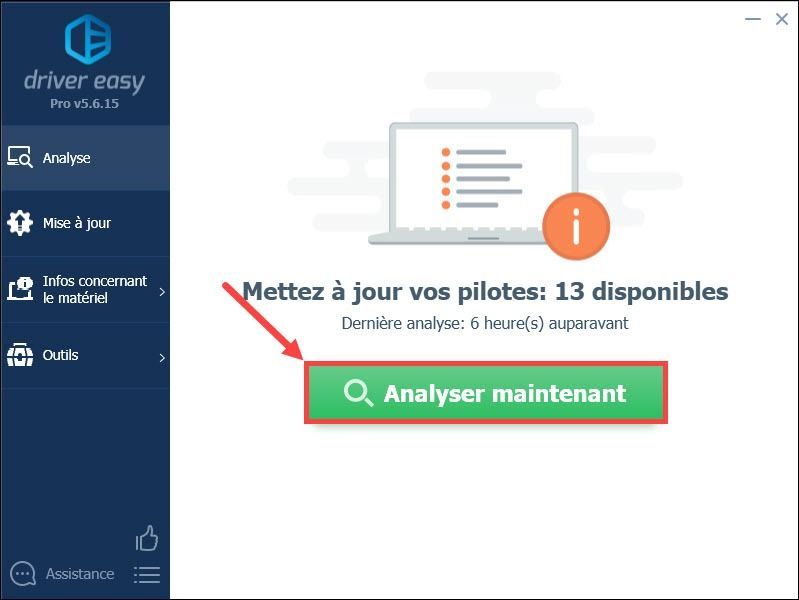
3) Klik pertaruhan di hari bersebelahan peranti anda yang dibenderakan untuk memuat turun pemacu terbaharunya. Kemudian anda perlu memasang pemacu baharu secara manual . (Anda boleh melakukan ini dengan versi PERCUMA daripada Driver Easy.)
DI MANA
Klik pada butang Kemaskini semua pada versi PRO untuk mengemas kini secara automatik semua pemandu anda yang bermasalah sekaligus. (Anda akan digesa untuk naik taraf Pemandu Mudah apabila anda klik Kemaskini semua .)
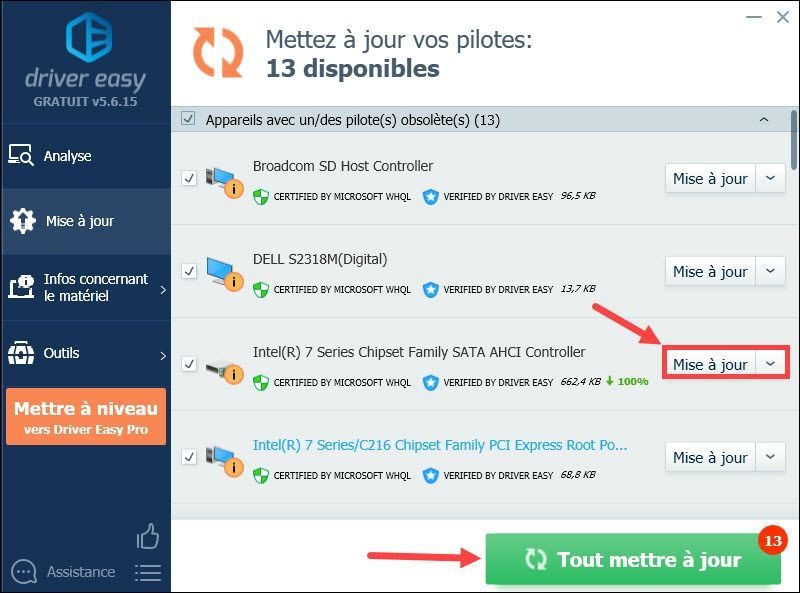
4) Mula semula PC anda untuk perubahan berkuat kuasa dan semak sama ada pemacu bermasalah anda sudah dikemas kini.
5) Semak sama ada ralat skrin biru anda telah diselesaikan.
Penyelesaian 2: Baiki fail sistem anda yang rosak
Ralat kematian skrin biru ini Pengecualian Benang Sistem Tidak Dikendalikan juga boleh disebabkan oleh fail sistem anda yang bermasalah dan cuba dua kaedah di bawah untuk menyemak integriti fail sistem anda.
1. Menganalisis fail rosak dengan SFC
Pemeriksa Fail Sistem (SFC) ialah alat Windows terbina dalam untuk mengenal pasti dan membaiki fail sistem yang rosak.
1) Tekan kekunci serentak Windows + R pada papan kekunci anda. taip cmd dan serentak tekan kekunci Ctrl+Shift+Enter pada papan kekunci anda untuk menjalankan gesaan arahan sebagai pentadbir.
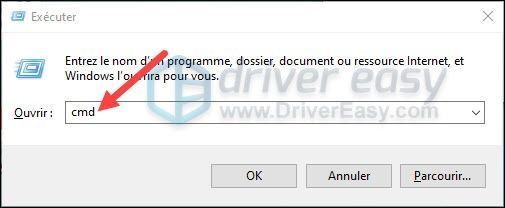
Klik pada ya jika tetingkap Kawalan Akaun Pengguna muncul.
2) Dalam Prompt Perintah, taip arahan berikut, kemudian tekan kekunci Pintu masuk pada papan kekunci anda.
|_+_|3) Pemeriksa Fail Sistem akan mula mengimbas semua fail sistem anda dan membaiki sebarang fail yang rosak atau hilang yang ditemuinya. Ia mungkin mengambil masa 3-5 minit.
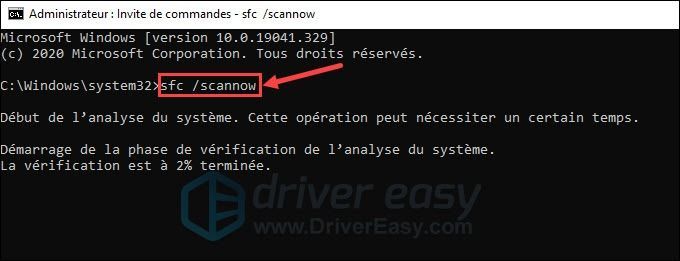
Semak sama ada BSOD telah diselesaikan. Jika tiada masalah ditemui atau selepas mengimbas fail sistem masalah itu muncul semula, anda boleh cuba Reimage untuk menggantikan semua fail sistem yang rosak.
2. Gunakan Reimage
Imej semula ialah alat yang sangat baik yang membetulkan masalah komputer biasa dengan cepat dengan menggantikan fail sistem yang bermasalah secara automatik. Ia seperti pemasangan semula Windows yang bersih, tanpa kehilangan sebarang program, tetapan atau data pengguna.
satu) Muat turun fail pemasang Reimage.
2) Klik dua kali fail yang dimuat turun untuk menjalankannya, kemudian pilih fail bahasa pemasang dan klik Mengikuti .
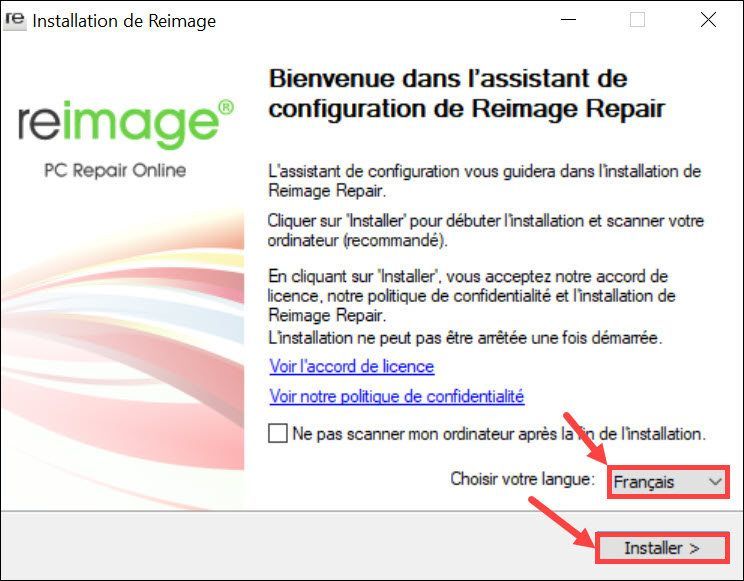
3) Apabila Reimage berjaya dipasang, anda boleh memulakan imbasan percuma pada PC anda, proses ini akan mengambil masa beberapa minit.
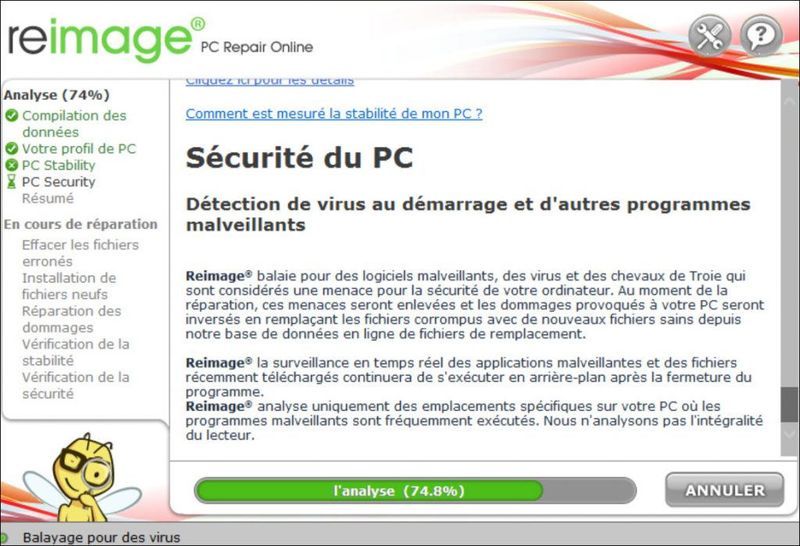
4) Apabila imbasan selesai, anda akan melihat laporan terperinci tentang status PC anda dan isu yang ditemui. Jika terdapat isu kritikal, adalah disyorkan untuk mengklik butang MULAKAN PEMBAIKAN untuk menyelesaikan masalah dengan satu klik.
Anda akan digesa untuk membayar untuk Reimage menikmati semua cirinya, jika ia tidak menyelesaikan masalah anda, anda boleh mendapatkan kembali wang anda dalam masa 60 hari . Jadi yakinlah dengan alat ini.
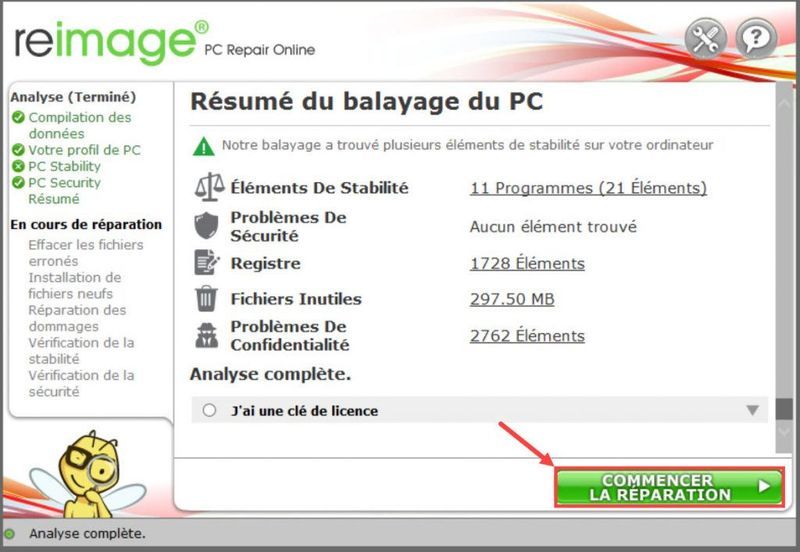
Jika semuanya berjalan lancar, maka tahniah! Jika ralat ini masih berterusan, jangan panik! Anda boleh mencuba penyelesaian berikut.
Penyelesaian 3: Jalankan diagnostik pada memori PC anda
kesilapan ini SYSTEM_THREAD_EXCEPTION_NOT_HANDLED juga boleh disebabkan oleh masalah dengan memori komputer anda, dan ikuti langkah di bawah untuk melakukan diagnostik memori.
satu) Jimat semua fail penting anda, kerana penyelesaian ini memerlukan memulakan semula PC anda.
2) Tekan kekunci serentak Windows + R pada papan kekunci anda. Masuklah mdsched.exe dan klik pada okey .
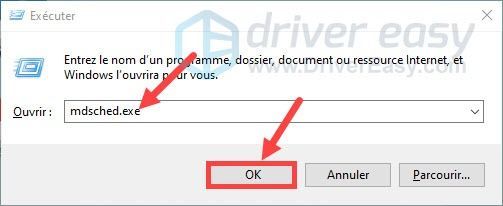
3) Klik But semula sekarang dan semak sebarang isu (disyorkan) .
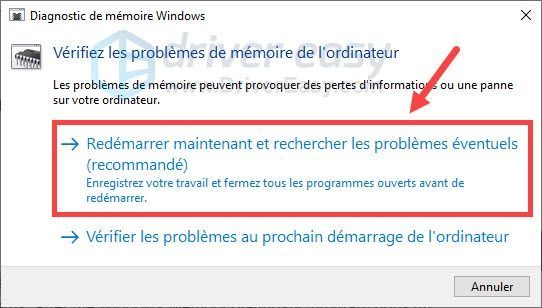
4) Komputer anda akan dimulakan semula. Kemudian ia akan mula melakukan imbasan pada memori PC anda dan membaiki isu yang dikesan jika ada. (Proses ini akan mengambil masa beberapa minit.)
5) Semak sama ada masalah anda telah diperbaiki selepas operasi ini.
Penyelesaian 4: Kemas kini Bios pada PC anda
Ketidakserasian BIOS juga boleh menyebabkan ralat skrin biru SYSTEM_THREAD_EXCEPTION_NOT_HANDLED pada PC anda. Dalam situasi ini, anda boleh cuba mengemas kini versi BIOS pada PC anda.
Sebarang perubahan yang tidak betul dalam BIOS akan menyebabkan masalah serius pada PC anda! Jadi berhati-hati dengan operasi anda!1) Tekan kekunci serentak Windows + R pada papan kekunci anda. taip msinfo32 dan tekan kekunci Pintu masuk pada papan kekunci anda.
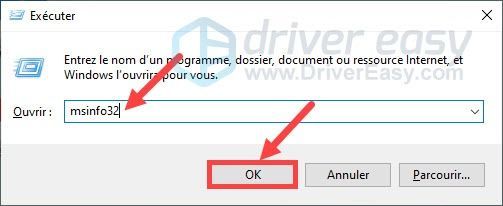
2) Tulis maklumat pada Versi/Tarikh BIOS , Pengilang papan utama , Produk kad utama dan Versi papan utama .
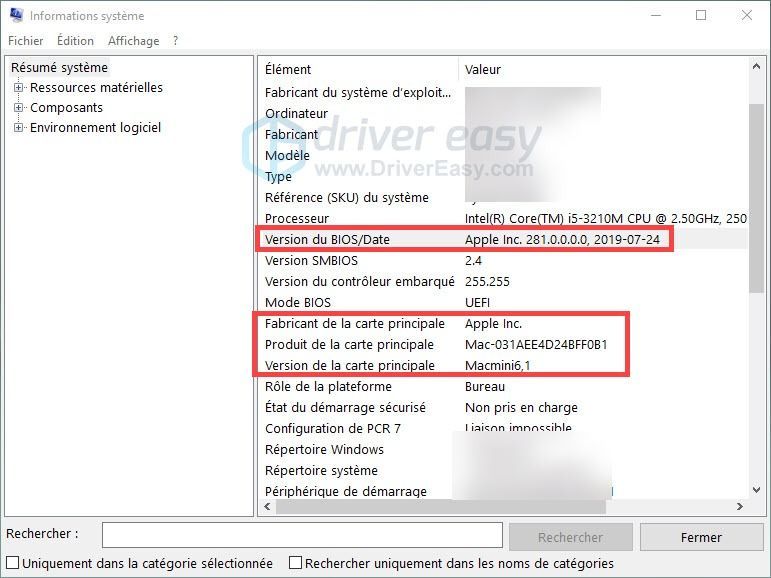
3) Pergi ke laman web rasmi pengeluar papan induk anda, cari versi BIOS terkini menggunakan maklumat di sini – atas , kemudian muat turun dan pasang pada komputer anda.
4) Selepas memasang BIOS terkini, semak sama ada ralat skrin biru ini telah diselesaikan.
Kami amat berharap bahawa salah satu daripada penyelesaian di atas telah berjaya menyelesaikan masalah anda. Jangan lupa tinggalkan komen anda dalam kotak di bawah untuk berkongsi pengalaman anda sendiri atau maklumat tambahan. Terima kasih banyak - banyak !






